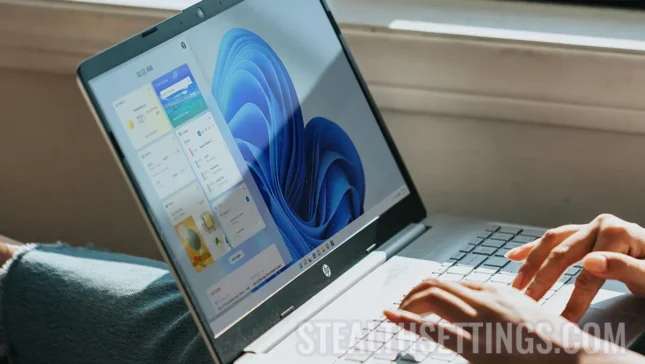Có một số điều bạn có thể làm để cải thiện hiệu suất tổng thể của máy tính Windows 11. Một trong số đó là tắt các ứng dụng không cần thiết chạy ngầm. Bằng cách đó, các ứng dụng quan trọng sẽ có tất cả tài nguyên CPU mà chúng cần.
nội dung
Để làm rõ, các ứng dụng nền không giống với các dịch vụ của hệ điều hành Windows 11. Dịch vụ Windows chịu trách nhiệm thực hiện các tác vụ như truy cập Internet, in ấn, quản lý thiết bị, cập nhật và bảo mật.
Tại sao bạn nên tắt các ứng dụng chạy ngầm?
Các ứng dụng chạy nền trên máy tính Windows tiêu tốn tài nguyên hệ thống, bộ nhớ và phần trăm đáng kể của bộ xử lý (CPU). Những ứng dụng này có thể ảnh hưởng đến hiệu suất hệ thống, chẳng hạn như tăng thời gian khởi động và thời gian phản hồi chậm, đặc biệt khi chạy các ứng dụng cần nhiều tài nguyên hệ thống. Vô hiệu hóa ứng dụng nền có thể giúp giải quyết những vấn đề này.
Ngay cả khi bạn không gặp phải tình trạng hiệu suất chậm, việc tắt các ứng dụng nền trên Windows 11 sẽ có tác động đáng kể đến hiệu suất. Dưới đây là một số lý do tại sao bạn nên tắt ứng dụng nền trong Windows 11:
Cải thiện hiệu suất hệ thống
Các ứng dụng chạy ngầm, ngay cả khi không sử dụng, có thể tiêu tốn tài nguyên hệ thống và làm chậm máy tính của bạn. Việc tắt các ứng dụng này có thể giải phóng tài nguyên hệ thống, bộ nhớ và bộ xử lý, đồng thời cải thiện hiệu suất máy tính của bạn.
Kéo dài tuổi thọ pin trên máy tính xách tay của bạn
Tuổi thọ pin rất quan trọng trên máy tính xách tay. Tắt các ứng dụng chạy nền có thể giúp kéo dài tuổi thọ pin trên máy tính xách tay của bạn bằng cách giảm mức tiêu thụ điện năng không cần thiết.
Giảm mức tiêu thụ dữ liệu
Một số ứng dụng sử dụng Internet khi chạy ở chế độ nền, tiêu tốn hết giới hạn dữ liệu của bạn. Việc tắt các ứng dụng này giúp bạn có nhiều quyền kiểm soát hơn đối với tài nguyên dữ liệu của mình.
Chỉ tập trung vào các hoạt động quan trọng
Tắt các ứng dụng nền có thể giúp trải nghiệm máy tính của bạn tập trung hơn và ít lộn xộn hơn. Điều này là do những ứng dụng này tạo ra thông báo và cửa sổ bật lên có thể khiến bạn mất tập trung vào các hoạt động quan trọng.
Cách tắt ứng dụng chạy ngầm trên Windows 11
So với HĐH Windows 10, đối với Windows 11 không có cách trực tiếp nào để tắt ứng dụng nền, vì vậy chúng tôi sẽ sử dụng một số phương pháp độc đáo.
Tắt các ứng dụng chạy ngầm bằng cài đặt của ứng dụng
Cách dễ nhất là tắt tính năng chạy nền của từng ứng dụng trong cài đặt của ứng dụng đó.
Thực hiện việc này bằng cách mở cài đặt Windows, sau đó điều hướng trong thanh bên trái để “Ứng dụng”. Aici accesați prima opțiune, “Ứng dụng đã cài đặt”.

Tìm ứng dụng mà bạn muốn tắt quyền chạy nền, nhấp vào ba dấu chấm bên cạnh ứng dụng và chọn “Tùy chọn nâng cao.”

Nếu các tùy chọn nâng cao không có nghĩa là ứng dụng không hỗ trợ quản lý quyền chạy nền.
Khi trang tùy chọn nâng cao mở ra, hãy cuộn xuống “Quyền ứng dụng nền” và nhấp vào menu thả xuống, nơi chứa cài đặt quyền nền của ứng dụng. Trong trường hợp của tôi, tôi đã sử dụng ứng dụng Máy ảnh, ứng dụng này có sẵn các quyền sau: “Always”, “Power optimized (recommended)”, “Never”.
Bộ “Không bao giờ” để ngăn ứng dụng chạy ngầm.

Thông thường, tất cả các ứng dụng đều mặc định có tùy chọn “Tối ưu hóa năng lượng (khuyên dùng).” Tùy chọn này cho biết Windows 11 sẽ tự động quyết định khi nào chạy ứng dụng ở chế độ nền và khi nào nên tắt ứng dụng đó. Tuy nhiên, nếu đặt “Always,” ứng dụng sẽ chạy liên tục ở chế độ nền.
Tắt ứng dụng nền bằng tính năng Tiết kiệm năng lượng
Microsoft vừa giới thiệu một tính năng mới trên Windows 11, Energy Saver, được thiết kế nhằm tối ưu hóa thời lượng pin laptop và giảm mức tiêu thụ điện năng trên máy tính.
Hướng dẫn hoàn thành: Làm thế nào để giảm mức tiêu thụ năng lượng của máy tính với tiết kiệm năng lượng
Ngay khi chế độ Tiết kiệm năng lượng được kích hoạt, nhiều hoạt động nền của các tiến trình, ứng dụng Windows 11 sẽ bị dừng lại.
Tóm lại, việc tắt các ứng dụng chạy nền trên Windows 11 sẽ mang lại lợi ích cho hiệu suất máy tính và trải nghiệm người dùng của bạn. Hành động này có tác động tích cực đến hiệu suất hệ thống, kéo dài tuổi thọ pin trên máy tính xách tay, giảm mức tiêu thụ dữ liệu và loại bỏ sự phiền nhiễu do các thông báo và cửa sổ bật lên không cần thiết gây ra.